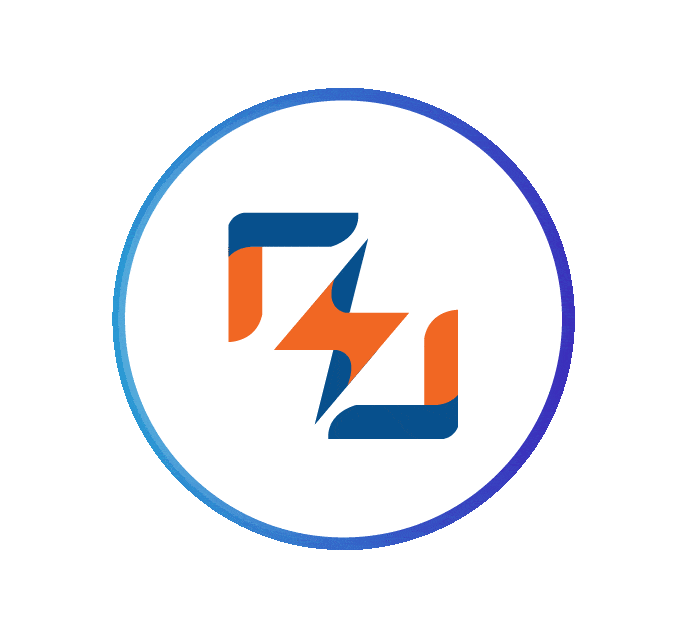Panduan servis komputer yang efektif biaya berfokus pada perawatan rutin pada perangkat keras (hardware) dan perangkat lunak (software), serta peningkatan komponen strategis untuk menjaga kinerja optimal dan memperpanjang umur komputer.
Berikut adalah langkah-langkah servis komputer yang hemat biaya:
🛠️ Servis Perangkat Keras (Hardware)
Perawatan ini sangat penting untuk mencegah overheating, musuh utama komponen elektronik, dan kerusakan dini.
| Langkah | Deskripsi dan Manfaat |
| 1. Pembersihan Debu Internal | Gunakan kaleng udara terkompresi (air duster) untuk membersihkan debu dari kipas pendingin (fan), heat sink (pendingin prosesor), dan ventilasi casing. Debu yang menumpuk dapat menyumbat aliran udara, menyebabkan panas berlebih (overheating) yang merusak komponen. Lakukan setidaknya 3-6 bulan sekali. |
| 2. Pemeriksaan Kipas | Pastikan semua kipas (CPU, casing, power supply) berputar dengan baik dan tidak mengeluarkan suara bising yang tidak wajar. Kipas yang macet harus segera diganti. |
| 3. Ganti Thermal Paste (Opsional/Tingkat Lanjut) | Jika komputer sering panas padahal sudah dibersihkan, pertimbangkan untuk mengganti pasta termal yang menghubungkan prosesor/GPU dengan heat sink. Pasta yang kering mengurangi efisiensi pendinginan secara signifikan. |
| 4. Jaga Lingkungan Komputer | Pastikan komputer diletakkan di tempat dengan sirkulasi udara yang baik dan jauh dari debu berlebihan. Gunakan UPS/stabilizer jika tegangan listrik di tempat Anda tidak stabil. |
⚙️ Servis Perangkat Lunak (Software)
Perawatan software bertujuan untuk menjaga sistem operasi berjalan ringan dan stabil.
| Langkah | Deskripsi dan Manfaat |
| 1. Bersihkan File Sampah & Cache | Gunakan fitur bawaan seperti Disk Cleanup di Windows, atau aplikasi pihak ketiga (misalnya CCleaner) untuk menghapus file sementara, cache peramban, dan file sistem yang tidak diperlukan. Ini membebaskan ruang penyimpanan dan mengurangi beban kerja sistem. |
| 2. Kelola Program Startup | Batasi jumlah program yang otomatis berjalan saat komputer dinyalakan (startup) melalui Task Manager (di tab Startup). Terlalu banyak program startup akan memperlambat waktu booting dan memakan memori. |
| 3. Uninstall Aplikasi Tidak Terpakai | Hapus (uninstall) program yang jarang atau tidak pernah digunakan. Program-program ini memakan ruang disk dan terkadang berjalan di latar belakang. |
| 4. Defragmentasi Hard Drive (Khusus HDD) | Jika Anda masih menggunakan Hard Disk Drive (HDD) tradisional, lakukan defragmentasi secara berkala untuk menyusun ulang data agar akses lebih cepat. Langkah ini TIDAK diperlukan dan TIDAK disarankan untuk Solid State Drive (SSD). |
| 5. Update Sistem & Driver | Pastikan sistem operasi (Windows, macOS, Linux) dan driver perangkat keras (terutama chipset dan kartu grafis) selalu diperbarui. Pembaruan sering menyertakan perbaikan kinerja dan keamanan. |
| 6. Pindai Virus & Malware | Lakukan pemindaian sistem secara rutin dengan antivirus yang ringan dan andal untuk mendeteksi serta menghapus virus atau malware yang bisa memperlambat sistem. |
💰 Peningkatan Biaya-Efektif (Upgrade)
Jika performa masih dirasa kurang, ada dua peningkatan hardware yang paling signifikan dampaknya dengan biaya relatif terjangkau:
1. Pemasangan Solid State Drive (SSD)
- Dampak: Peningkatan performa paling terasa. Waktu booting Windows, membuka aplikasi, dan memuat file akan jauh lebih cepat dibanding menggunakan HDD.
- Strategi Hemat: Jika anggaran terbatas, cukup ganti HDD lama dengan SSD berkapasitas kecil (misalnya 120GB atau 240GB) dan gunakan SSD tersebut hanya untuk menginstal sistem operasi (OS) dan aplikasi utama. File data lainnya tetap disimpan di HDD lama (jika desktop) atau eksternal.
Simak artikel kami yang lain di bawah ini:
- tips Cara mencegah laptop anda overheating!
- Sejarah Munculnya CPU (Central Processing Unit)
- Apa Itu MousePad? Pandangan Mendalam tentang Alas Pengerakan Mouse
- Memahami Gigahertz: Dasar-dasar dan Peranannya dalam Kinerja Komputer
- Mengenal Apa itu MatLab? Pengertian,Fungsi, dan Fitur Utama
Jika Anda Mempunyai Permasalahan atau Kerusakan Pada perangkat Komputer, Laptop, printer, dll nya silahkan Hubungi kami Sekarang juga untuk mengatasi/Memperbaiki masalah pada perangkat anda. Perbaikan ditangani langsung oleh teknisi professional dan berpengalaman Jika anda Tertarik Silakan kunjungi Tempat Kami.